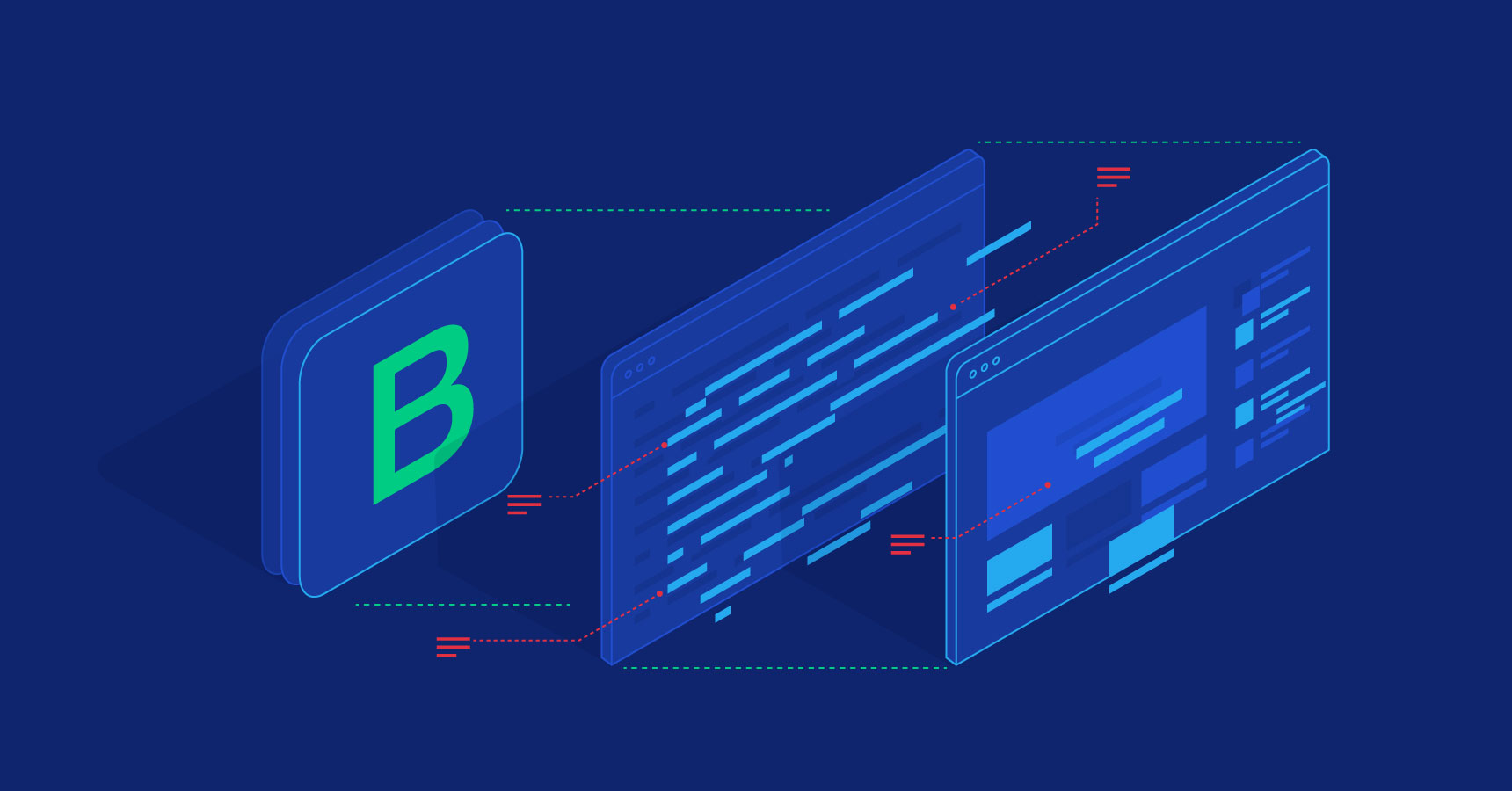Los modales de Bootstrap son una herramienta efectiva para mostrar contenido adicional de manera elegante en una página web. En este tutorial, aprenderás cómo hacer que un modal de Bootstrap se muestre automáticamente al cargar una página web cuando se utiliza un enlace ancla (hash) específico. Utilizaremos JavaScript puro en conjunto con Bootstrap para lograr este efecto de manera sencilla y efectiva.
Paso 1: Configura tu página HTML
Comienza creando una página HTML básica e incluye los enlaces a los estilos y scripts de Bootstrap y jQuery (si es necesario). También agrega un enlace ancla con el hash #contactoLink y el elemento de modal que deseas mostrar. Aquí tienes un ejemplo:
<!DOCTYPE html>
<html>
<head>
<!-- Agrega aquí tus etiquetas meta, enlaces a estilos y otros encabezados necesarios -->
<!-- Agrega los enlaces a los estilos de Bootstrap -->
<link rel="stylesheet" href="https://maxcdn.bootstrapcdn.com/bootstrap/4.5.2/css/bootstrap.min.css">
</head>
<body>
<!-- Contenido de tu página -->
<!-- Enlace con el hash #contactoLink -->
<a href="#contactoLink">Abrir Modal</a>
<!-- Modal con ID staticBackdrop -->
<div class="modal fade" id="staticBackdrop">
<div class="modal-dialog">
<div class="modal-content">
<!-- Contenido de tu modal -->
</div>
</div>
</div>
<!-- Agrega jQuery y Bootstrap (si no lo has hecho) -->
<script src="https://code.jquery.com/jquery-3.6.0.min.js"></script>
<script src="https://maxcdn.bootstrapcdn.com/bootstrap/4.5.2/js/bootstrap.min.js"></script>
<!-- JavaScript personalizado para abrir el modal automáticamente -->
<script>
// Función para mostrar el modal
function mostrarModal() {
var modalElement = document.getElementById('staticBackdrop');
var modal = new bootstrap.Modal(modalElement);
modal.show();
}
// Captura el hash de la URL al cargar la página
window.addEventListener('load', function() {
var hash = window.location.hash;
// Si el hash coincide con #contactoLink, muestra el modal
if (hash === '#contactoLink') {
mostrarModal();
}
});
</script>
</body>
</html>
Paso 2: Configura los estilos y scripts de Bootstrap
Asegúrate de que los enlaces a los estilos y scripts de Bootstrap estén correctamente configurados en el encabezado de tu página HTML.
Paso 3: Crea una función para mostrar el modal
La función mostrarModal se encarga de mostrar el modal. Aquí está la explicación detallada de cómo funciona:
var modalElement = document.getElementById('staticBackdrop');: En esta línea, estamos obteniendo el elemento HTML del modal por su ID, que esstaticBackdrop. Esto nos da acceso al elemento del modal.var modal = new bootstrap.Modal(modalElement);: En esta línea, estamos creando una instancia debootstrap.Modalutilizando el elemento del modal que obtuvimos anteriormente. Esta instancia representa el modal y nos permite interactuar con él programáticamente.modal.show();: Finalmente, llamamos al métodoshow()en la instancia del modal. Este método muestra el modal en la página. Esencialmente, estamos diciéndole al modal que se muestre.
Paso 4: Captura el hash de la URL al cargar la página
Utiliza window.addEventListener('load') para capturar el hash de la URL cuando la página se carga.
Paso 5: Muestra el modal si el hash coincide
Dentro del evento de carga (window.addEventListener('load')), verifica si el hash coincide con #contactoLink y, si es así, llama a la función mostrarModal para mostrar el modal automáticamente.
Con estos pasos, tu página mostrará el modal de Bootstrap automáticamente cuando se cargue la página y el hash de la URL sea #contactoLink. ¡Espero que este tutorial te sea útil como recordatorio!